Rumah >tutorial komputer >pengetahuan komputer >Memori yang dipasang tidak muncul pada Windows 11
Memori yang dipasang tidak muncul pada Windows 11
- WBOYke hadapan
- 2024-03-10 09:31:161310semak imbas
Jika anda telah memasang RAM baharu tetapi ia tidak muncul pada komputer Windows anda, artikel ini akan membantu anda menyelesaikan masalah tersebut. Biasanya, kami meningkatkan prestasi sistem dengan menaik taraf RAM. Walau bagaimanapun, prestasi sistem juga bergantung pada perkakasan lain seperti CPU, SSD, dll. Menaik taraf RAM juga boleh meningkatkan pengalaman permainan anda. Sesetengah pengguna menyedari bahawa memori yang dipasang tidak muncul dalam Windows 11/10. Jika ini berlaku kepada anda, anda boleh menggunakan nasihat yang diberikan di sini.
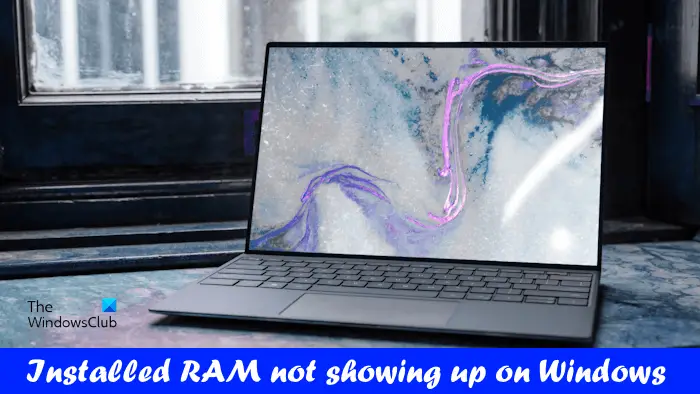
Memori yang dipasang tidak muncul pada Windows 11
Jika RAM yang dipasang tidak muncul pada PC Windows 11/10 anda, cadangan berikut akan membantu anda.
Di bawah, kami telah menerangkan semua pembaikan ini secara terperinci.
1] Adakah RAM yang dipasang serasi dengan papan induk komputer anda?
Apabila membeli memori baharu, faktor paling penting yang perlu dipertimbangkan oleh pengguna ialah keserasian memori. RAM baharu mesti serasi dengan papan induk, jika tidak, ia tidak boleh dipasang dan digunakan dengan betul. Untuk memastikan anda memilih modul memori yang betul, anda boleh melawati tapak web rasmi pengeluar papan induk untuk mencari model RAM yang serasi. Ini boleh mengelakkan masalah kestabilan sistem yang disebabkan oleh ketidakserasian dan memastikan pemasangan dan operasi memori berjalan lancar.

Jika modul memori yang anda beli tidak serasi dengan papan induk, anda perlu menggantikannya.
2] Semak status memori dalam BIOS
Anda boleh mengesahkan sama ada modul memori yang dipasang dikenali dengan menyemak BIOS komputer. Masukkan antara muka BIOS dan semak paparan memori yang dipasang. Jika BIOS berjaya memaparkan memori yang dipasang, maka anda mungkin perlu mencuba kaedah lain untuk menyelesaikan isu tersebut.
Jika BIOS gagal mengesan modul memori (S), modul memori (S) mungkin rosak. Walau bagaimanapun, kami mengesyorkan mencuba semua pembetulan lain yang mungkin sebelum membuat kesimpulan.
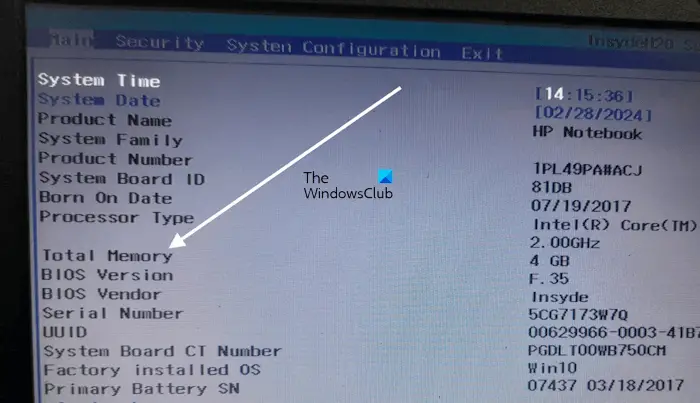
Jenama komputer yang berbeza mempunyai kunci khusus yang berbeza untuk memasuki tetapan BIOS. Lawati tapak web rasmi pengilang komputer anda untuk mengetahui kunci yang betul untuk memasuki persediaan BIOS. Selepas memasukkan BIOS komputer anda, cari Maklumat Sistem untuk melihat maklumat memori.
3]Letak semula memori

Pastikan semua modul memori diletakkan dengan betul. Masalah mungkin berlaku jika RAM tidak dipasang dengan betul. Oleh itu, kami mengesyorkan anda mengalih keluar semua modul memori dan memasangnya dengan betul. Sebelum memasang modul memori, bersihkan modul memori dan slot memori kerana habuk dan serpihan di dalam slot memori kadangkala boleh menghalang komputer daripada mengesan modul memori.
4]Pasang modul memori dalam susunan yang betul
Setiap papan induk mempunyai konfigurasi pemasangan RAM yang berbeza. Konfigurasi yang betul harus diikuti semasa memasang RAM. Jika tidak, komputer anda tidak akan mengenali modul memori yang dipasang. Sebagai contoh, jika anda hanya mempunyai dua batang RAM tetapi papan induk komputer anda mempunyai 4 slot RAM, batang RAM hendaklah dipasang dalam beberapa slot RAM tertentu supaya komputer anda dapat mengesannya.
Maklumat ini boleh didapati dalam manual pengguna papan induk komputer anda. Rujuk manual pengguna papan induk komputer anda untuk susunan yang betul untuk memasang RAM.
5] Semak had ingatan
Dalam komputer Windows, anda boleh mengehadkan memori. Jika had ini diaktifkan pada komputer anda, ia hanya akan mengesan RAM maksimum yang dinyatakan dalam had memori. Ikuti arahan yang dinyatakan di bawah untuk menyemak:
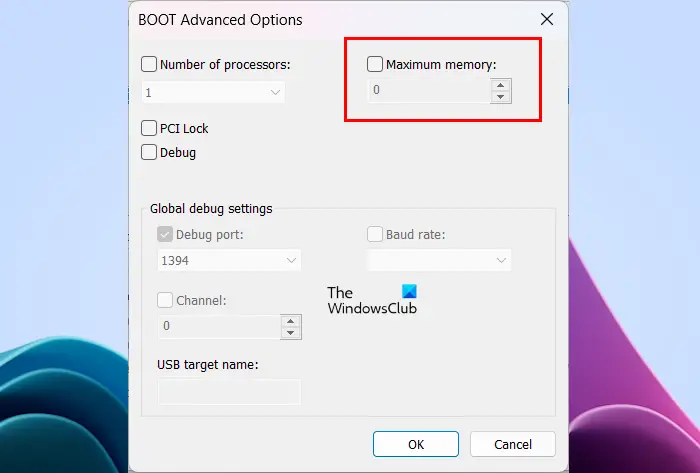
Selepas melengkapkan langkah di atas, mulakan semula komputer anda. Kali ini isu itu harus diselesaikan.
6]Kemas kini atau tetapkan semula BIOS
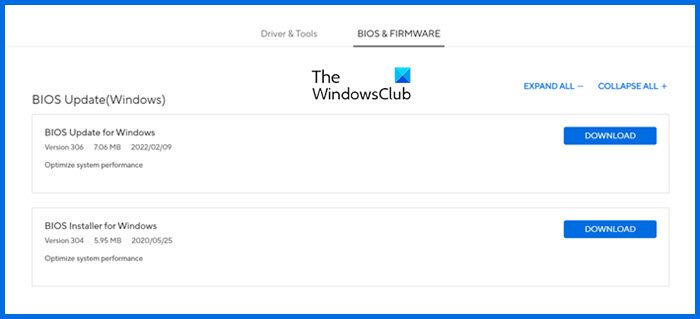
Kami juga mengesyorkan agar anda mengemas kini BIOS anda kepada versi terkini atau menetapkan semula tetapan BIOS kepada lalai. Untuk mengemas kini BIOS anda kepada versi terkini, anda boleh memuat turun versi terkini dari tapak web rasmi pengilang komputer anda dan kemudian jalankan fail pemasang dengan hak pentadbiran.
7]Memori mungkin rosak
Jika komputer anda masih tidak mengenali modul memori walaupun telah mencuba semua pembetulan di atas, modul memori mungkin rosak. Anda boleh menyemak ini dengan memasang RAM Stick pada papan induk komputer lain yang serasi (jika anda ada). Jika memori rosak, gantikannya.
Itu sahaja.
Mengapa hanya 8 GB RAM 16 GB tersedia dalam Windows 11?
Punca paling biasa masalah ini adalah had ingatan. Jika pendikitan memori diaktifkan pada sistem anda, ia tidak akan mengesan semua modul memori yang dipasang pada komputer anda. Anda boleh menyemak ini dalam pilihan lanjutan MSCONFIG. Satu lagi punca masalah ini ialah modul memori yang rosak. Walau bagaimanapun, jika kayu memori anda baru, kegagalan adalah kecil kemungkinannya.
Bagaimana untuk membetulkan memori percuma pada Windows 11?
Jika anda mempunyai kurang RAM percuma pada sistem anda, tutup semua aplikasi yang tidak diperlukan berjalan di latar belakang. Anda boleh melihat program hogging memori dalam Pengurus Tugas. Jika anda tidak menggunakannya, matikannya. Membersihkan cache memori juga membantu mengurangkan penggunaan memori pada Windows PC.
Baca seterusnya: Betulkan Kelajuan RAM yang Salah pada Windows.
Atas ialah kandungan terperinci Memori yang dipasang tidak muncul pada Windows 11. Untuk maklumat lanjut, sila ikut artikel berkaitan lain di laman web China PHP!

